win7怎么进行电脑系统优化让系统更流畅方法分享。电脑里面有很多的系统设置,我们可以通过对这些设置进行修改,让我们平时在使用电脑的时候能够更加的流畅。其实就是关闭一些不必要的服务功能,从而可以实现加速电脑运行的效果。
方法一:
1、首先使用“win r”打开运行框,输入“services.msc”。
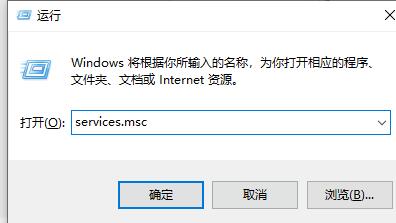
2、回车确定后可以进入服务菜单。
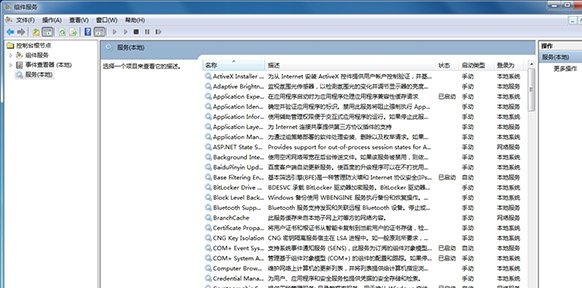
3、右键选中不需要的服务,点击“属性”。
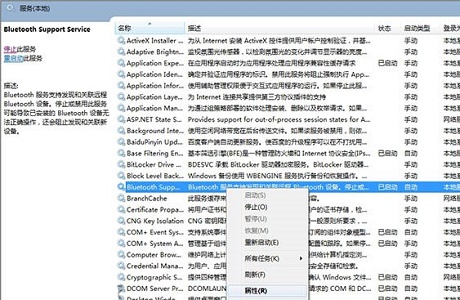
4、在启动类型中可以将它禁用。
win7系统视频播放画面卡顿怎么解决?
win7系统视频播放画面卡顿怎么解决?在电脑上播放一些本地视频的时候,也会出现卡顿的情况。这个是因为软件和系统播放设置的一些问题。因为本地视频无需网络,按道理播放是不会卡顿的,那么本地视频的卡顿要怎么去解决,今天一起来分享下解决方法。
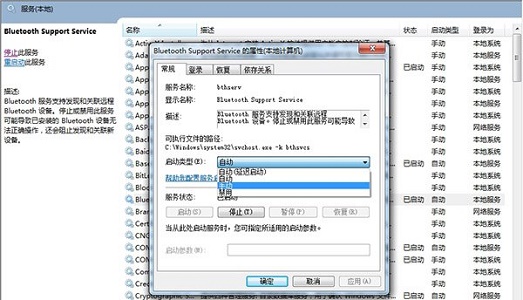
方法二:
1、依旧是打开运行框,输入“msconfig”回车确定。
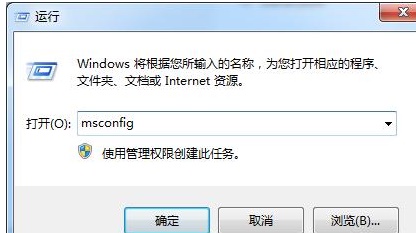
2、接着在“启动”选项卡下可以关闭不需要开机启动的程序。
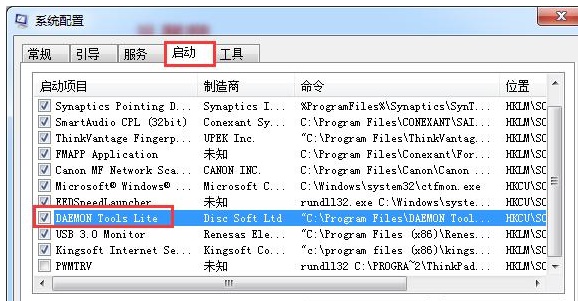
方法三:
1、打开计算机管理下的“设备管理器”

2、右键将不需要的设备禁用。

以上就是win7系统优化教程介绍了,大家快去跟着教程一步步优化自己的系统吧。
本篇电脑技术文章《win7怎么进行电脑系统优化让系统更流畅》由下载火(xiazaihuo.com)纯净系统之家网一键重装软件下载平台整理发布,下载火系统重装工具网可以一键制作系统启动盘,也可在线一键重装系统,重装好的系统干净纯净没有预装软件!win7系统如何查看占用端口的具体进程是什么?
win7系统如何查看占用端口的具体进程是什么?我们在运行一些软件进程的时候,如果和电脑里面已有的软件进程发生了冲突,导致进程被原来的软件占用,那么目前使用的进程就会无法打开,提示被占用了。如何解决查看占用经常,接下来一起看看吧。






